引言
在现代社会,保护个人隐私和数据安全显得尤为重要。设置开机密码是确保电脑安全的第一步。本文将详细介绍在Windows系统中,如何在关机后轻松设置开机密码,以保护您的隐私和数据安全。
准备工作
在开始设置开机密码之前,请确保您具备以下条件:
您需要以管理员身份登录Windows系统。
关机状态下进行操作。
设置开机密码步骤
1. 打开“控制面板”
按下Windows键,输入“控制面板”,选择打开。
在控制面板中,点击“用户账户和家庭安全”。
2. 设置用户账户
在“用户账户和家庭安全”页面中,点击“更改用户账户”。
3. 创建密码
在“管理账户”页面中,选择您要设置密码的账户。
点击“创建密码”或“更改密码”。
输入您希望设置的新密码。
确认密码,并输入密码提示(可选)。
4. 保存设置
点击“创建密码”或“更改密码”按钮,保存您的设置。
5. 关机并重启
关闭电脑,然后重新启动。
验证开机密码设置
1. 开机
当电脑启动时,您将看到登录界面。
2. 输入密码
在登录界面,输入您刚才设置的开机密码。
3. 登录成功
如果密码正确,您将成功登录到Windows系统。
高级设置
1. 设置启动密码
按下Windows键 + R,输入syskey,点击确定。
在“Windows 数据账户的安全”窗口中,选择“启用加密”。
输入启动密码,并确认。
2. 设置关机密码
按下Windows键 + R,输入gpedit.msc,点击确定。
在组策略编辑器中,展开“计算机配置” -> “Windows设置” -> “脚本(启动/关机)”。
双击“关机”,添加一个脚本,输入您希望在关机时运行的命令。
注意事项
设置开机密码后,请确保记住密码,以免忘记后无法登录。
定期更改密码,以提高安全性。
如果您不熟悉上述操作,请寻求专业人士的帮助。
通过以上步骤,您可以在Windows系统中轻松设置开机密码,保护您的隐私和数据安全。